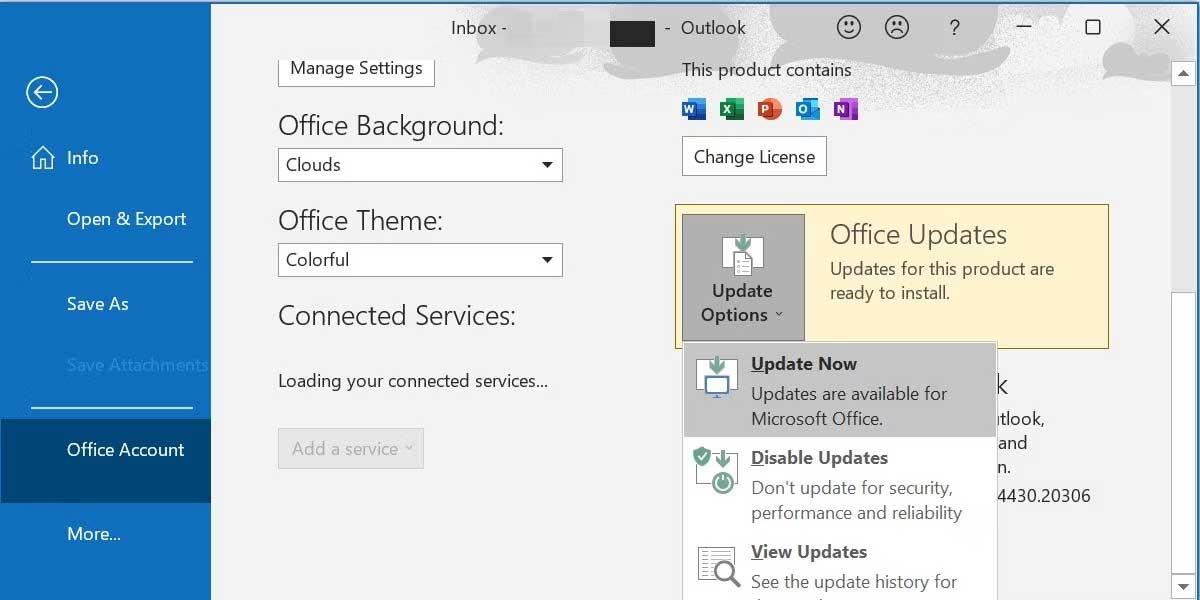iOS 15 -ohjelmiston päivityksen jälkeen iPhonessa on monia erittäin hyödyllisiä ominaisuuksia. Erityisesti tämän päivitetyn version avulla iPhonen käyttäjät voivat helposti ja nopeasti havaita, onko heidän iPhonensa näyttö vaihdettu vai ei.
Siksi auttaaksesi ihmisiä nopeasti ja helposti tarkistamaan, onko heidän iPhone-näyttönsä vaihdettu vai ei? Tänään Download.vn esittelee artikkelin siitä, kuinka voit tarkistaa, onko iPhonen näyttö vaihdettu vai ei iOS 15:ssä , katso se.
Ohjeet sen tarkistamiseen, onko iPhonen näyttö vaihdettu vai ei iOS 15:ssä
Vaihe 1: Voit tarkistaa, onko puhelimesi näyttö vaihdettu? Avaamme sitten ensin Asetukset-sovelluksen iPhonessamme.
Vaihe 2: Pyyhkäise puhelimen Asetukset- osiossa näyttöä alaspäin ja napauta Yleiset asetukset.
Vaihe 3: Napauta sitten Tietoja .



Vaihe 4: Vieritä puhelimen esittelytietoosiossa näyttöä alaspäin Rajoitettu paketti -osioon . Jos alla ei ole ilmoitusta, se osoittaa, että iPhonesi näyttöä ei ole vielä vaihdettu.
Ja jos Rajoitettu paketti -osiossa näkyy " Tärkeä näyttöilmoitus" sisällöllä "Ei voida varmistaa, että tässä iPhonessa on aito Apple-näyttö ", iPhonen näyttö on todennäköisesti vaihdettu. kuva.
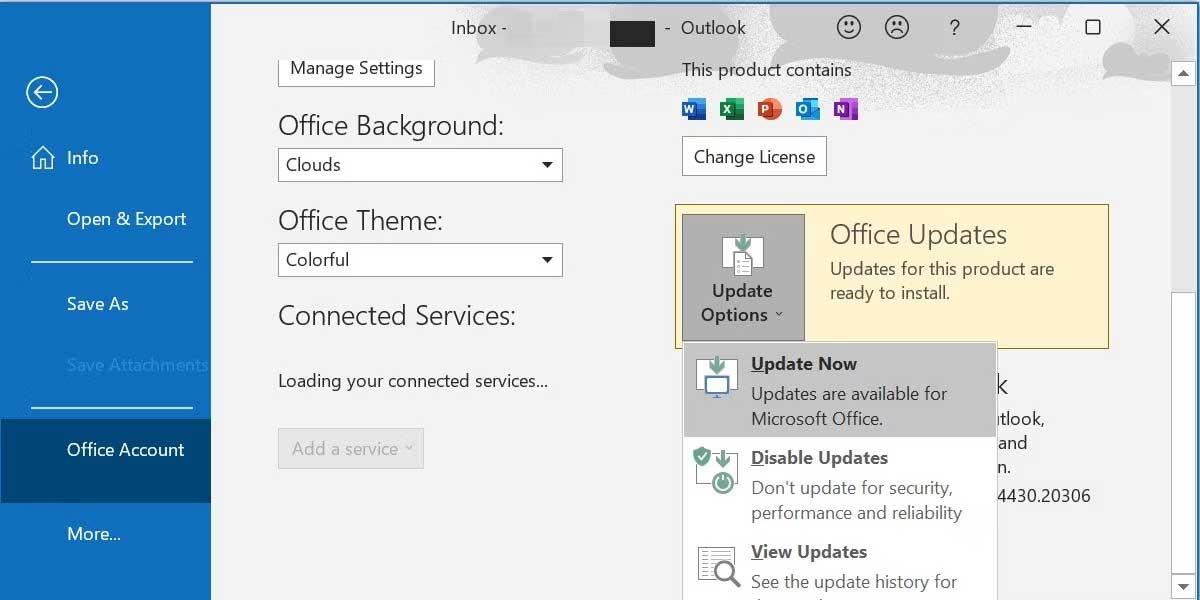

Lisäksi voit seurata joitain muita iOS 15 -vinkkejä koskevia artikkeleita, kuten:
Menestystä toivottaen!